Manual de Uso do Apple Watch
- Conheça o Apple Watch
- Novidades
- Corra com o Apple Watch
-
- Alarmes
- Audiolivros
- Oxigênio no Sangue
- Calculadora
- Calendário
- Controle da Câmera
- ECG
- Medicamentos
- Memoji
- Reconhecimento de Música
- News
- Reproduzindo
- Remote
- Atalhos
- Sirene
- Bolsa
- Cronômetro
- Marés
- Timers
- Use o app Dicas
- Traduzir
- Sinais Vitais
- Gravações
- Walkie-Talkie
-
- Sobre o app Carteira da Apple
- Configure o Apple Pay
- Use o Apple Pay para fazer pagamentos por aproximação
- Use o Apple Cash
- Use o Apple Card
- Use tíquetes
- Use cartões de fidelidade
- Utilize transporte público
- Use sua carteira de motorista ou identidade regional
- Chaves de casa, quarto de hotel e veículos
- Carteiras de vacinação
- Relógio
-
- Informações importantes de segurança
- Informações importantes de manuseio
- Modificação não autorizada do watchOS
- Informações de cuidados com a pulseira
- Declaração de conformidade com a FCC
- Declaração de conformidade com o ISED Canada
- Informações de Banda Ultralarga
- Informações sobre Laser de Classe 1
- Informações de descarte e reciclagem
- A Apple e o meio ambiente
- Copyright e marcas comerciais
Explore a Galeria de Mostradores do Apple Watch
A maneira mais fácil de ver todos os mostradores disponíveis é através da Galeria de Mostradores no app Apple Watch. Quando encontrar um mostrador interessante, você pode personalizá-lo, escolher complicações e adicioná-lo à sua coleção. Tudo isso a partir da galeria.
Adicione um mostrador à Galeria de Mostradores
Abra o app Apple Watch no iPhone.
Toque em Galeria de Mostradores, toque em uma categoria como Saúde e Boa Forma, Fotos ou Dados Detalhados.
Para visualizar todos os mostradores, role para baixo e toque em Ver Todos os Mostradores.
Toque em um mostrador e escolha os recursos e complicações desejados.
Toque em Adicionar.
O mostrador é adicionado à coleção e se torna o mostrador atual do Apple Watch.
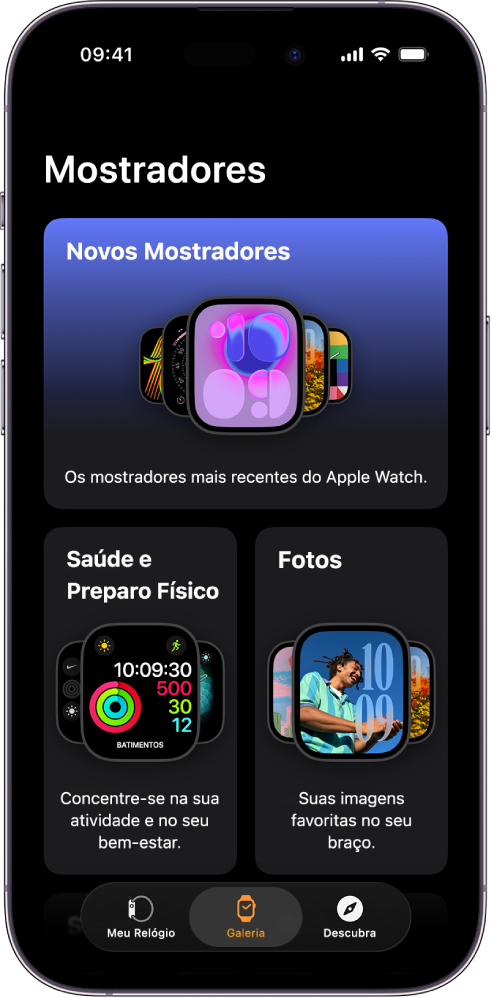
Selecione recursos para um mostrador
Abra o app Apple Watch no iPhone.
Toque em Galeria de Mostradores, toque em uma categoria como Saúde e Boa Forma, Fotos ou Dados Detalhados.
Para visualizar todos os mostradores, role para baixo e toque em Ver Todos os Mostradores.
Toque em um mostrador e toque em um recurso, como cor ou estilo.
Conforme você testa as diferentes opções, o mostrador na parte superior é alterado. Assim, você pode escolher o design perfeito.
Adicione complicações à Galeria de Mostradores
Abra o app Apple Watch no iPhone.
Toque em Galeria de Mostradores e toque em um mostrador.
Dica: toque em uma coleção, como Novos Mostradores ou Dados Detalhados, para explorar uma categoria específica de mostradores.
Toque em uma posição de complicação, como Superior Esquerda, Superior Direita ou Inferior.
Passe o dedo para ver quais complicações estão disponíveis para essa posição e toque naquela desejada.
Se você decidir que não quer uma complicação nessa posição, role até a parte superior da lista e toque em Inativo.
Para obter uma lista das complicações disponíveis para cada mostrador, consulte Mostradores do Apple Watch e seus recursos.